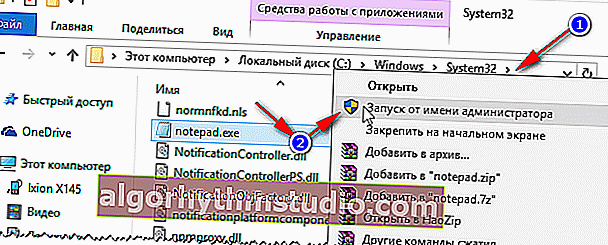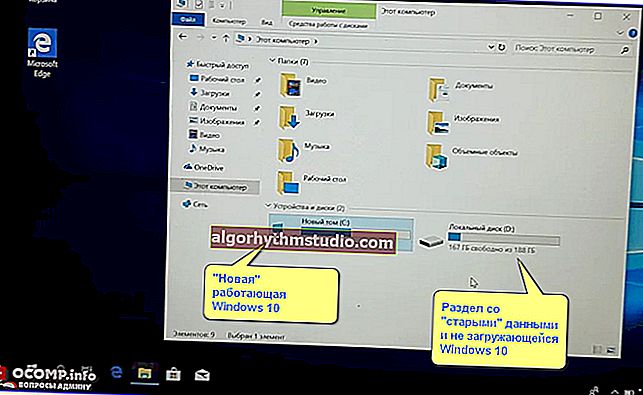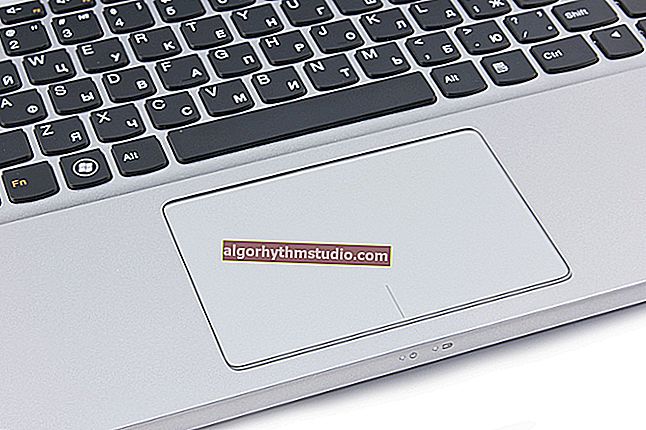Як змінити і відновити файл hosts

питання користувача
Добрий день.
У мене наступна проблема: при спробі відкрити соц. мережі (ВК, Однокласники) - замість них з'являється якийсь інший сайт, схожий на них, і просить відправити SMS на короткий номер.
"Доктор Веб" (портативна версія) знайшов проблему в файлі HOSTS, але не може його видалити (вручну теж ніяк). Підкажіть, як змінити відновити файл HOSTS ...
Добридень!
Насправді файл hosts має великий вплив на роботу вашого інтернету. ?
Якщо коротко: при спробі відкрити який-небудь сайт, вашому браузеру спочатку потрібно отримати його IP-адресу.
Для цього він звертається до файлу hosts, а потім вже до сервера DNS. Тобто отримавши IP-адреса з файлу hosts - він вам і відкриє сайт / сторінку з цього IP-адресою ...
Таким чином , різні віруси і шкідливі програми прописує в цей файл "потрібні" їм рядки з IP-адресами, і завдяки цьому у вас відкриваються зовсім "ліві" сайти, замість звичних (хоча в адресному рядку буде стояти, наприклад, саме Vk.com ).
У цій статті розгляну два ключових питання:
- як редагувати і змінювати цей файл;
- як його відновити, навіть якщо його заблокував вірус (на ту версію, яка була при установці Windows).
*
Як відкрити і змінити файл hosts
Примітка: файл hosts розташовується за адресою:
C: \ Windows \ System32 \ drivers \ etc \ hosts (актуально для Windows 7, 8, 8.1, 10)
Найчастіше неможливість змінити цей файл пов'язана не з блокуванням його різним вірусним ПО, а просто з тим, що ваш блокнот (або інша програма для редагування) не відчинені з адміністраторськими правами.
Саме через це, при зміні рядків у файлі hosts - вам повідомляється помилка, що у вас недостатньо прав.
Розгляну нижче пару способів, як відкрити файл hosts з адміністраторськими правами (тобто ви зможете його відредагувати і зберегти).
Спосіб 1: актуальний для Windows 7/8/10
1) Спочатку натискаєте поєднання кнопок Ctrl + Shift + Esc (або Ctrl + Alt + Del). Має відкритися диспетчер задач.
2) Далі натискайте файл / нове завдання. У вікні "Створення завдання" впишіть в рядок "Відкрити" команду notepad , і поставте галочку "Створити задачу з правами адміністратора" .

Як відкрити блокнот з адміністраторськими правами
3) Потім в розпочатому блокноті зробіть наступне:
- спочатку натисніть по меню файл / відкрити ;
- далі в рядок "Файл" (в нижній частині вікна) введіть адресу файлу hosts - C: \ Windows \ System32 \ drivers \ etc \ hosts , і натисніть кнопку відкрити;
- в блокноті повинен відкритися файл. Якщо цього не відбулося, то тут два варіанти: або ви неправильно ввели адресу файлу, або він був заблокований вірусом. Переходьте до другої частини статті про відновлення цього файлу ...

Відкриття файлу hosts
4) Тепер зверніть пильну увагу на рядки в файлі:
- якщо навпроти якого-небудь IP-адреси стоять сайти соц. мереж (наприклад), то це напевно шкідливі рядки. Зазвичай, з'являються при установці рекламного ПО (приклад показаний на скрині нижче ?). Просто видаліть всі подібні рядки;
- деякі не прокручують до кінця цей текстовий файл (а даремно!) - справа в тому, що іноді використовується хитрість: частину рядків забивається пробілами, і в результаті користувач, відкривши файл, думає, що з ним все в порядку.

Підозріла рядок в hosts
Взагалі, ідеально видалити ВСЕ, що є у вас в файлі hosts (особливо, якщо ви з ним не мали ніколи справ), і скопіювати туди, наприклад, нормальний текст для цього файлу (наведено нижче).
? Приклад файлу hosts, за замовчуванням, після установки Windows (можна скопіювати і замінити повністю свій)
# Copyright (c) 1993-2009 Microsoft Corp.
#
# This is a sample HOSTS file used by Microsoft TCP / IP for Windows.
#
# This file contains the mappings of IP addresses to host names. Each
# Entry should be kept on an individual line. The IP address should
# Be placed in the first column followed by the corresponding host name.
# The IP address and the host name should be separated by at least one
# Space.
#
# Additionally, comments (such as these) may be inserted on individual
# Lines or following the machine name denoted by a '#' symbol.
#
# For example:
#
# 102.54.94.97 rhino.acme.com # source server
# 38.25.63.10 x.acme.com # x client host
# Localhost name resolution is handled within DNS itself.
# 127.0.0.1 localhost
# :: 1 localhost
127.0.0.1 localhost
Після того, як проведете всі правки з файлом, не забудьте його зберегти:
- або натисніть по меню файл / зберегти ;
- або поєднання кнопок Ctrl + S .

збереження тексту
Спосіб 2: запуск блокнота з правами адміністратора вручну
- заходимо в системну папку за адресою: C: \ Windows \ system32
- знаходимо файл notepad.exe і тиснемо по ньому правою кнопкою мишки ;
- в контекстному меню вибираємо "Запуск із правами адміністратора" ;
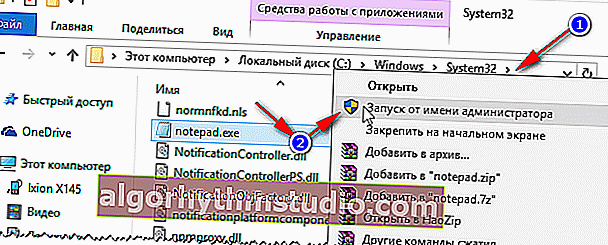
Запуск блокнота від імені адміністратора
- якщо спливе повідомлення "Дозволити цьому додатку вносити зміни на вашому пристрої" - дозволяємо !

дозволити
- подальші дії аналогічні першим способом (див. вище).
? Примітка
Для цих цілей можна скористатися абсолютно будь-яким блокнотом, наприклад, дуже популярні: notepad ++, bread та ін.
*
Як відновити вихідний файл hosts
У деяких випадках до реального файлу hosts не добратися:
- або можна відкрити (наприклад, заблокований вірусом);
- або він прихований і його невидно;
- або їх просто кілька, і який з них реальний розібратися не досвідченому користувачеві далеко не завжди під силу ...
Але є одна антивірусна утиліта, здатна швидко і легко відновити файл hosts. Йдеться про утиліту - AVZ .
? AVZ (та й ряд інших антивірусів) можна в моїй збірці.
Після завантаження та розархівування утиліти - просто запустіть виконуваний файл. Далі відкрийте меню "Файл / Відновлення системи".

Файл / відновлення системи / AVZ
Після чого в списку відновлення налаштувань системи позначте галочкою пункт "Очищення файлу hosts" (як на скріншоті нижче ?), і натисніть кнопку "Виконати зазначені операції" .
Примітка: зверніть увагу, що утиліта AVZ пропонує розблокувати і відновити досить багато потрібних системних налаштувань. Загалом, рекомендую!

Очищення файлу hosts
Якщо все пройшло успішно, ви повинні побачити вікно про вдалому завершенні операції відновлення (як на прикладі нижче).

відновлення виконано
Рекомендую так само перевірити свій комп'ютер на віруси за допомогою все тієї ж утиліти AVZ (причому, зробіть це навіть, якщо у вас встановлений антивірус. Можете дізнатися багато цікавого про його ефективності ... ?).
? Примітка
Так само привести систему в робочий стан можна за допомогою відновлення .

Якщо на комп'ютері є резервні точки (а вони за умовчанням створюються в Windows 7/8), коли Windows стабільно працювала - то до них можна ? відкотитися і відновити колишню роботу системи. В тому числі, до речі, і файл hosts.
*
На цьому моя місія статті завершена!
Якщо файл hosts за допомогою рекомендацій вище ви відновити не змогли, останнє, що порекомендую - перевстановити Windows.
Успіхів!
?
Перша публікація: 04.03.2017
Коригування: 15.01.2020